Το Middle-earth: Shadow of War είναι ένα RPG δράσης που αναπτύχθηκε από την Monolith Productions και εκδόθηκε από την Warner Bros. Είναι το δεύτερο παιχνίδι της σειράς Middle Earth και είναι διαθέσιμο για PS4, Windows και Xbox One. Δείτε πώς μπορείτε να το παίξετε σε Linux.

Πίνακας περιεχομένων
Πώς να αποκτήσετε το Middle-earth: Shadow of War σε Linux
Το Middle-earth: Shadow of War λειτουργεί σε Linux αρκετά καλά, χάρη στο Steam Play και το Proton της Valve. Για να χρησιμοποιήσετε αυτές τις δυνατότητες για να παίξετε το παιχνίδι, θα πρέπει να εγκαταστήσετε την εφαρμογή Steam Linux στον υπολογιστή σας.
Εγκαταστήστε το Steam
Για να εγκαταστήσετε την εφαρμογή Steam στον υπολογιστή σας Linux, ανοίξτε ένα παράθυρο τερματικού. Για παράδειγμα, μπορείτε να ανοίξετε ένα παράθυρο τερματικού στην επιφάνεια εργασίας Linux και να πατήσετε Ctrl + Alt + T στο πληκτρολόγιο. Ή, αναζητήστε το “Terminal” στο μενού της εφαρμογής και ξεκινήστε το με αυτόν τον τρόπο.
Μόλις ανοίξει το παράθυρο του τερματικού και είναι έτοιμο για χρήση, ακολουθήστε τις παρακάτω οδηγίες εγκατάστασης που αντιστοιχούν στο λειτουργικό σύστημα Linux που χρησιμοποιείτε αυτήν τη στιγμή.
Ubuntu
Για να δουλέψει το Steam στο Ubuntu, χρησιμοποιήστε την παρακάτω εντολή εγκατάστασης Apt παρακάτω.
sudo apt install steam
Debian
Για να χρησιμοποιήσετε το Steam στο Debian, θα χρειαστεί να κάνετε λήψη του πακέτου DEB στον υπολογιστή σας. Για να το κάνετε αυτό, χρησιμοποιήστε την παρακάτω εντολή λήψης wget παρακάτω. Αυτή η εντολή θα τοποθετήσει το πακέτο DEB στον αρχικό σας φάκελο.
wget https://steamcdn-a.akamaihd.net/client/installer/steam.deb
Μετά τη λήψη του πακέτου Steam DEB στον υπολογιστή σας, θα πρέπει να εγκαταστήσετε το λογισμικό. Στη συνέχεια, χρησιμοποιώντας την εντολή εγκατάστασης dpkg παρακάτω, ρυθμίστε το Steam στο Debian.
sudo dpkg -i steam.deb
Τέλος, διορθώστε τυχόν προβλήματα εξάρτησης στον υπολογιστή σας Linux που μπορεί να προέκυψαν κατά την εγκατάσταση με την εντολή apt-get install -f.
sudo apt-get install -f
Arch Linux
Για να χρησιμοποιήσετε το Steam στο Arch Linux, θα πρέπει να έχετε εγκαταστήσει το αποθετήριο λογισμικού “multilib” στο σύστημα. Για να το κάνετε αυτό, ανοίξτε το αρχείο /etc/pacman.conf στον αγαπημένο σας επεξεργαστή κειμένου.
Μόλις ανοίξει το αρχείο στον αγαπημένο σας επεξεργαστή κειμένου, βρείτε τη γραμμή “multilib” και διαγράψτε το σύμβολο # από μπροστά του. Επίσης, διαγράψτε αυτό το σύμβολο από τις γραμμές ακριβώς κάτω από αυτό.
Όταν ολοκληρωθεί η επεξεργασία, αποθηκεύστε το αρχείο. Στη συνέχεια, συγχρονίστε ξανά το Arch Linux με τα επίσημα repos λογισμικού χρησιμοποιώντας την παρακάτω εντολή.
sudo pacman -Syy
Τέλος, εγκαταστήστε το Steam στο σύστημα Arch Linux.
sudo pacman -S steam
Fedora/OpenSUSE
Εάν χρησιμοποιείτε Fedora ή OpenSUSE Linux, θα μπορείτε να εγκαταστήσετε το Steam στο σύστημά σας με αποθήκες λογισμικού που περιλαμβάνονται στο λειτουργικό σύστημα. Ωστόσο, αυτή η έκδοση του Steam δεν λειτουργεί τόσο καλά όσο το Flatpak, επομένως προτείνουμε να ακολουθήσετε αυτές τις οδηγίες.
Flatpak
Για να λειτουργήσει το Steam ως πρόγραμμα Flatpak, θα πρέπει να ρυθμίσετε το χρόνο εκτέλεσης Flatpak στον υπολογιστή σας. Μπορείτε να ρυθμίσετε το χρόνο εκτέλεσης Flatpak στο Linux ακολουθώντας τον οδηγό μας για το θέμα.
Όταν ρυθμιστεί ο χρόνος εκτέλεσης του Flatpak, θα μπορείτε να εγκαταστήσετε το Steam. Χρησιμοποιώντας τις δύο εντολές παρακάτω, ρυθμίστε την εφαρμογή στο σύστημά σας.
flatpak remote-add --if-not-exists flathub https://flathub.org/repo/flathub.flatpakrepo
flatpak install flathub com.valvesoftware.Steam
Εγκαταστήστε το Middle Earth: Shadow of War στο Linux.
Τώρα που το Steam έχει ρυθμιστεί στο σύστημά σας Linux, ανοίξτε το και συνδεθείτε στο Steam με τα διαπιστευτήρια χρήστη σας. Στη συνέχεια, ακολουθήστε τις παρακάτω οδηγίες βήμα προς βήμα για να βάλετε το Middle Earth: Shadow of War να λειτουργεί σε Linux.
Βήμα 1: Ανοίξτε το μενού “Steam” και κάντε κλικ στο κουμπί “Ρυθμίσεις” για πρόσβαση στις ρυθμίσεις Steam. Στη συνέχεια, από εκεί, βρείτε το κουμπί “Steam Play” για να ανοίξετε το Steam Play.
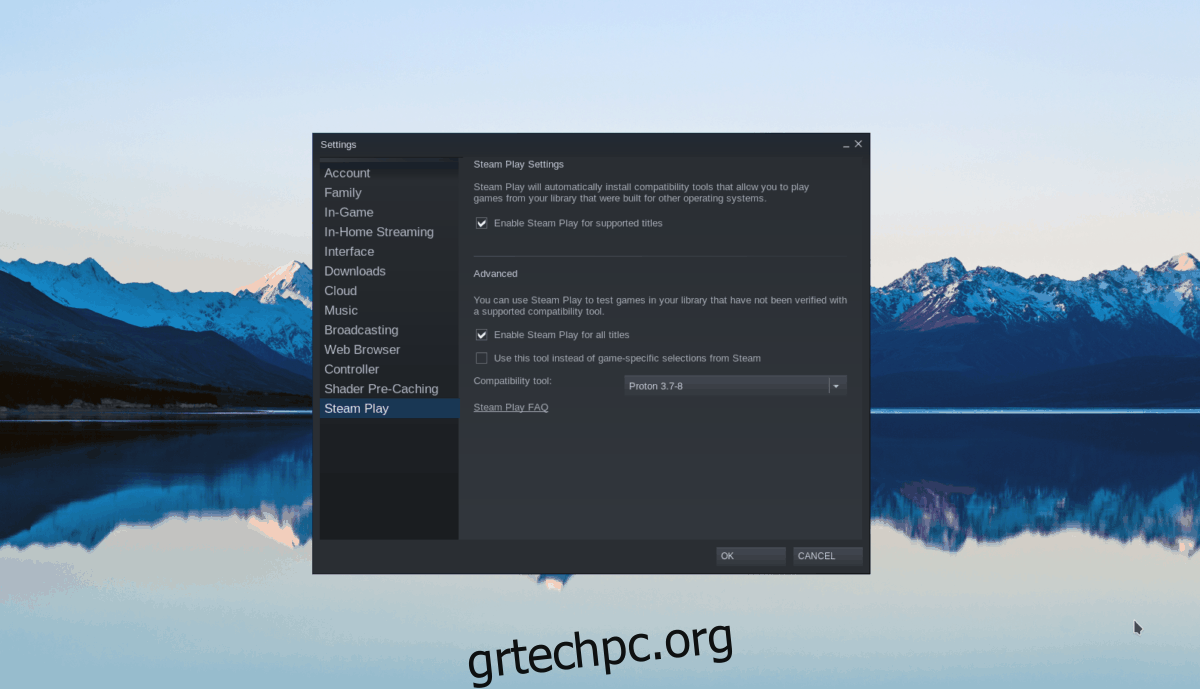
Μέσα στην περιοχή Steam Play των ρυθμίσεων Steam, επιλέξτε τόσο το πλαίσιο “Ενεργοποίηση Steam Play για υποστηριζόμενους τίτλους” και το πλαίσιο “Ενεργοποίηση Steam Play για όλους τους άλλους τίτλους”. Τέλος, επιλέξτε το κουμπί “OK” για να επιβεβαιώσετε τις ρυθμίσεις σας.
Βήμα 2: Εντοπίστε το κουμπί “Κατάστημα” και επιλέξτε το για να μεταβείτε στο κατάστημα Steam. Όταν βρίσκεστε στο κατάστημα Steam, βρείτε το πλαίσιο αναζήτησης και κάντε κλικ σε αυτό με το ποντίκι για αναζήτηση.
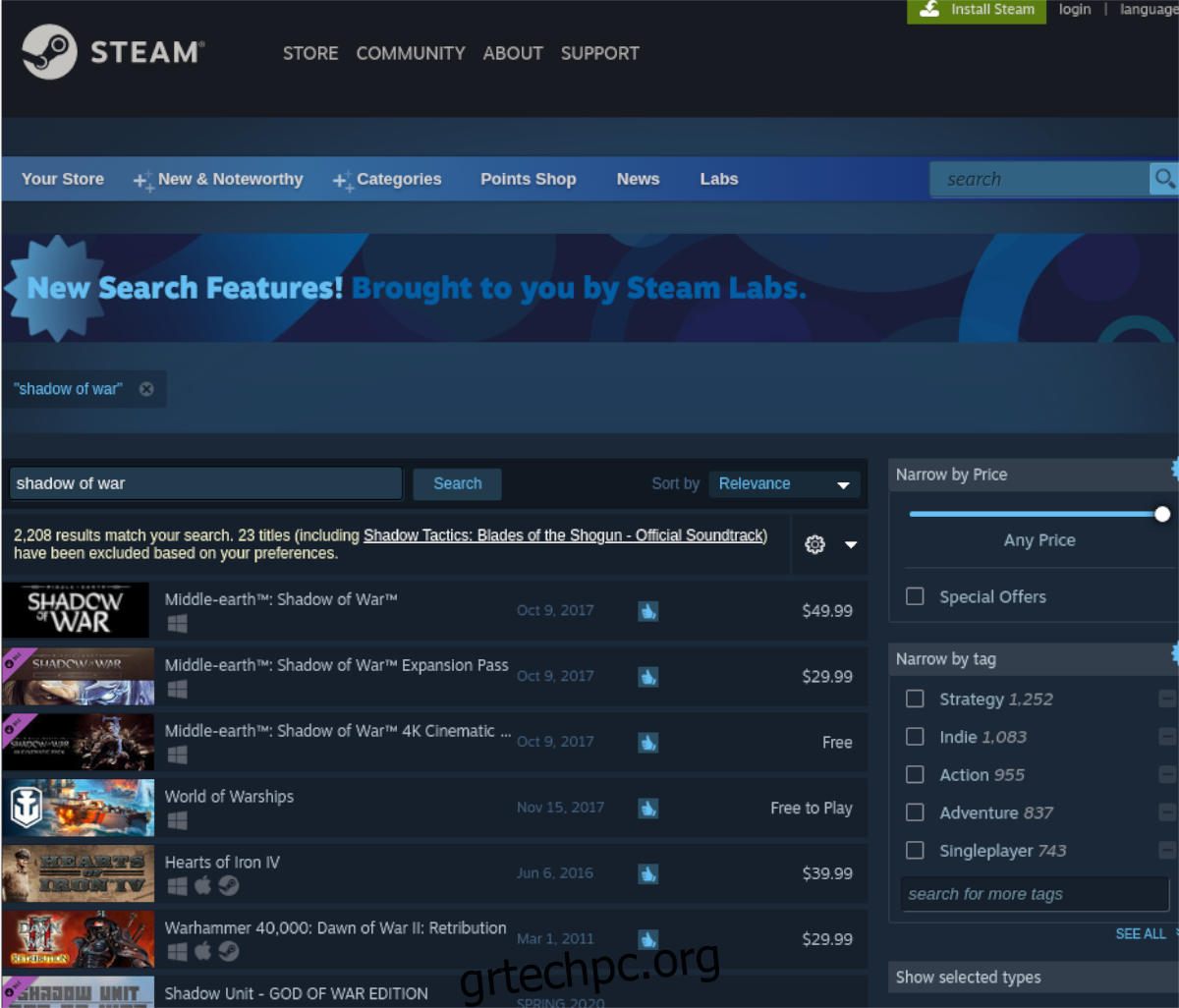
Μέσα στο πλαίσιο αναζήτησης, πληκτρολογήστε “Middle Earth: Shadow of War”. Πατήστε το πλήκτρο Enter για να δείτε τα αποτελέσματα αναζήτησης. Στη συνέχεια, κάντε κλικ στο “Middle Earth: Shadow of War”. Τέλος, επιλέξτε «Middle Earth: Shadow of War» για να μεταβείτε στη σελίδα καταστήματος του παιχνιδιού.
Βήμα 3: Βρείτε το πράσινο κουμπί «Προσθήκη στο καλάθι» και επιλέξτε το με το ποντίκι για να προσθέσετε το παιχνίδι στο καλάθι σας Steam. Στη συνέχεια, κάντε κλικ στο εικονίδιο του καλαθιού Steam στην επάνω δεξιά γωνία της εφαρμογής.
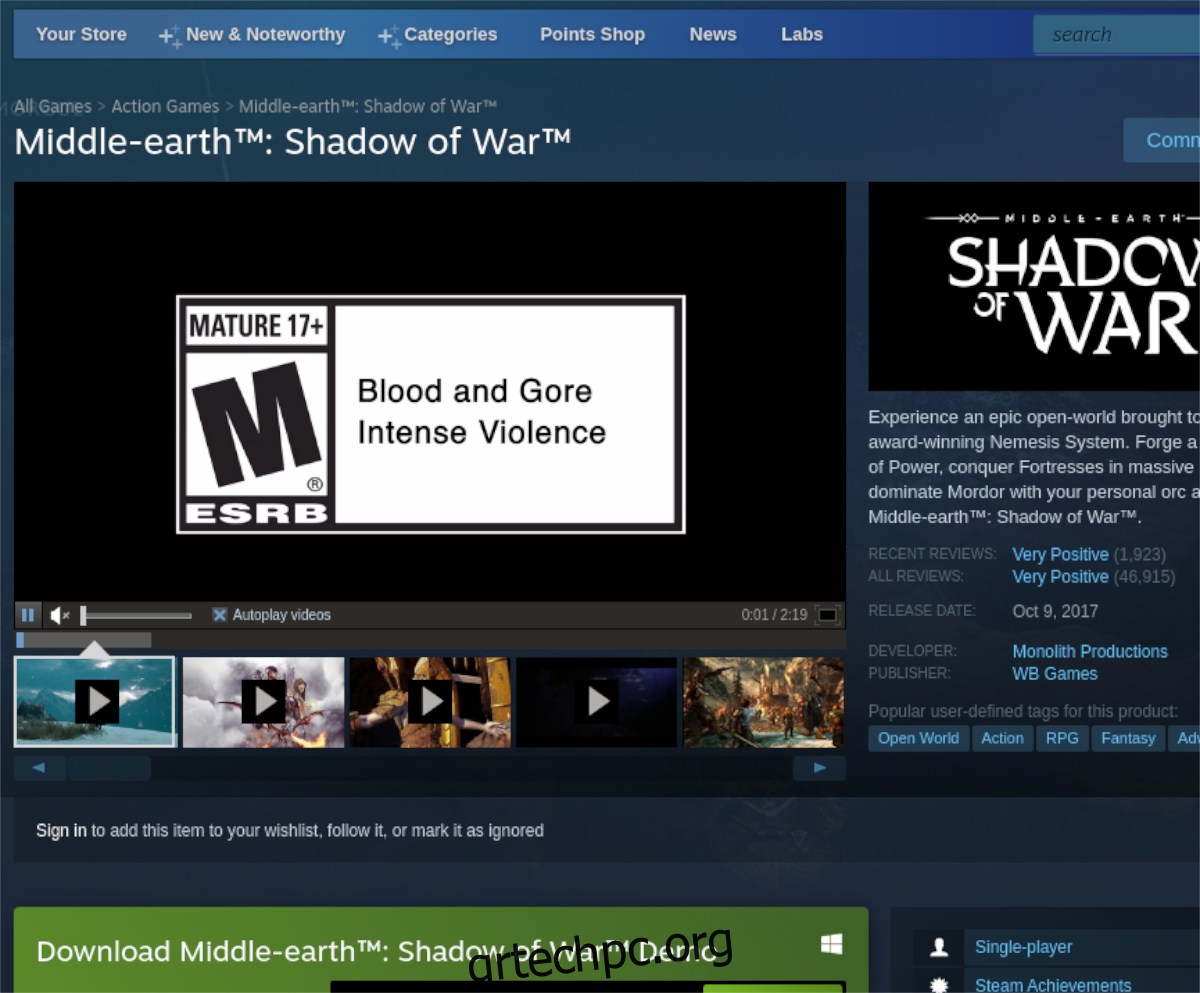
Προχωρήστε στη διαδικασία αγοράς του παιχνιδιού μέσω του Steam. Στη συνέχεια, επιλέξτε το κουμπί «Βιβλιοθήκη».
Βήμα 4: Μέσα στη βιβλιοθήκη Steam, βρείτε το πλαίσιο αναζήτησης και κάντε κλικ σε αυτό. Στη συνέχεια, πληκτρολογήστε “Middle Earth: Shadow of War”. Στη συνέχεια, επιλέξτε το παιχνίδι για να αποκτήσετε πρόσβαση στη σελίδα βιβλιοθήκης Steam.
Αναζητήστε το μπλε κουμπί «ΕΓΚΑΤΑΣΤΑΣΗ» και κάντε κλικ σε αυτό με το ποντίκι για να ξεκινήσει η λήψη του παιχνιδιού. Λάβετε υπόψη ότι αυτό το παιχνίδι είναι πολύ μεγάλο και θα χρειαστεί λίγος χρόνος για να το κατεβάσετε.

Βήμα 5: Όταν ολοκληρωθεί η διαδικασία λήψης, το μπλε κουμπί “INSTALL” θα μετατραπεί σε πράσινο κουμπί “PLAY”. Επιλέξτε αυτό το κουμπί για να ξεκινήσετε να παίζετε το Middle Earth: Shadow of War.
Απολαύστε και χαρούμενο παιχνίδι!

